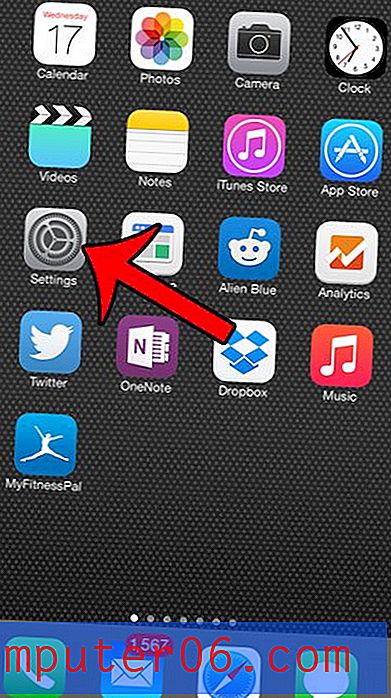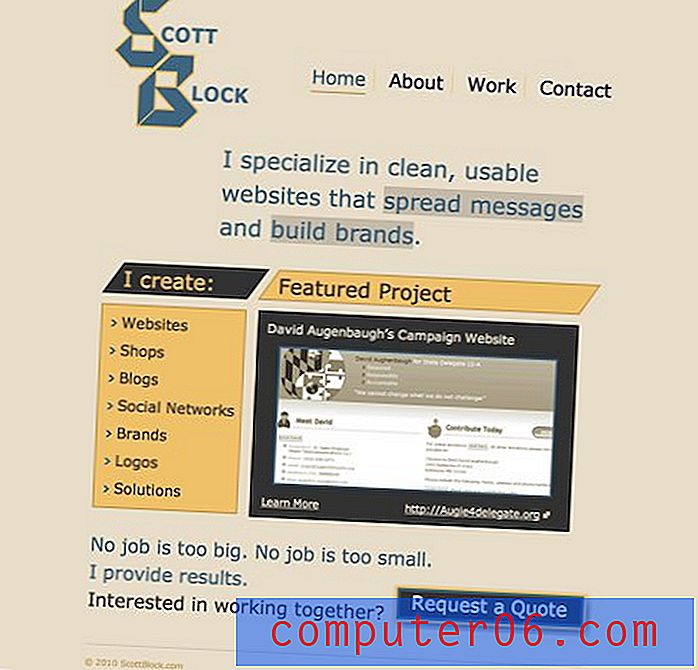Uw webdesign voorbereiden voor afdrukken
Wanneer was de laatste keer dat een klant u vroeg iets te ontwerpen om af te drukken? Vond u het prettig om aan het verzoek te voldoen? Er zijn een paar belangrijke normen die u moet begrijpen om de succesvolle sprong van online naar gedrukt ontwerp te maken.
Bij het plannen van een printproject moet je echt rekening houden met het medium, formaat en drukpers bij het samenstellen van een project. Het is ook belangrijk om de verschillen te begrijpen in hoe kleur werkt, het insluiten van lettertypen en andere, alleen het voorbereiden van uw flyer, tijdschriftomslag of visitekaartje om af te drukken.
Verken Envato Elements
Vind je het artikel leuk? Zorg ervoor dat u zich abonneert op onze RSS-feed en volg ons op Twitter om op de hoogte te blijven van recente inhoud.
Ken uw medium

De eerste stap bij de voorbereiding op een printproject is om te weten waarop u print en wat voor soort pers het print. Praat met uw teamleden over deze overwegingen en plan van tevoren het onverwachte.
Bepaal waarop u gaat printen. Glanzend papier, karton, kopieerpapier, krantenpapier? Elk medium heeft zijn eigen overwegingen. Bij dunnere papiersoorten loopt de inkt en het papier meer door, wat een zekere zachtheid in afbeeldingen en tekst kan veroorzaken. Dikkere papiersoorten hebben veel minder uitloop maar kunnen een flinke inktlaag hebben, wat soms kan resulteren in vlekken door de langere droogtijd.
Elke drukpers kan ook zijn eigenaardigheden hebben. Kijk naar andere projecten waar de jouwe zal worden afgedrukt. Merk op hoe de afgewerkte producten eruit zien. Zijn bepaalde kleuren zwaarder dan andere? Hoe scherp is de registratie? Dit zijn dingen waar u rekening mee wilt houden in uw ontwerp.
Software
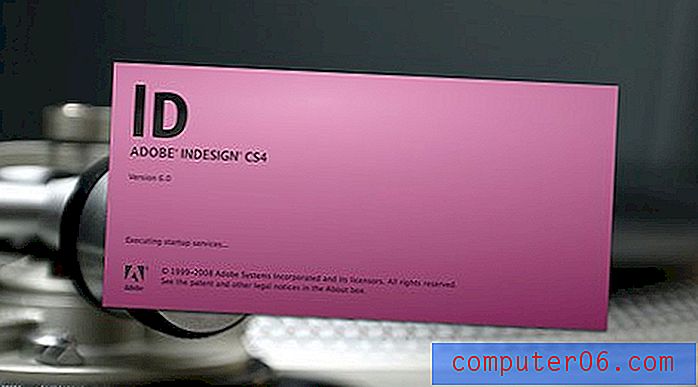
Adobe InDesign is de geprefereerde software voor het ontwerpen van printmateriaal, van tijdschriften en kranten tot brochures en folders tot visitekaartjes. Er zijn andere toepassingen die dezelfde dingen kunnen doen als InDesign, maar dit product is de industriestandaard geworden (de nummer twee is Quark).
Het leuke van InDesign is dat veel van de functionaliteit bekend voorkomt bij Adobe Illustrator- en Photoshop-gebruikers. De knoppen, pictogrammen en sneltoetsen zijn hetzelfde. (En voor degenen die de Adobe Creative Suite hebben gekocht om andere software te bundelen, is InDesign waarschijnlijk al op uw computer geïnstalleerd.)
InDesign is speciaal ontworpen om afdrukprojecten te maken en voor te bereiden voor afdrukken. Je kunt documenten van elk formaat maken en veel meer functionaliteit krijgen als het gaat om het werken met typografie, vergeleken met de beperkte paletten in Photoshop. InDesign-instellingen maken het ook voor beginnende drukkers gemakkelijk om vóór publicatie aan de specificaties te voldoen.
Kleurverschillen
Succesvol afdrukken kan afhangen van kleurselectie en -keuzes, maar nog belangrijker is om te weten hoe afdrukkleuren worden gemaakt voordat ze de pers raken.
RGB en CYMK
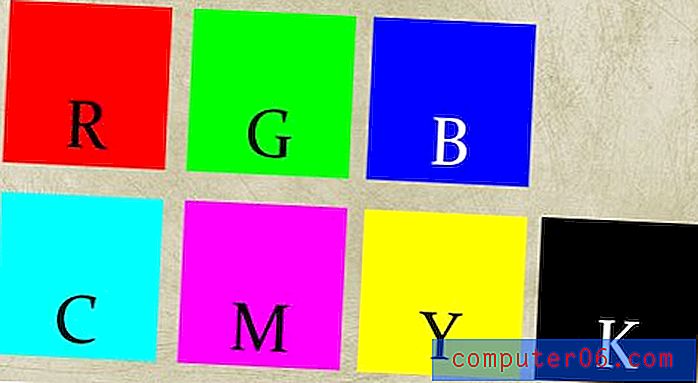
Online creëren ontwerpers elke kleur met behulp van een RGB-formule (rood, groen, blauw). Dit is de standaard voor de manier waarop computermonitors kleur weergeven.
Voor het afdrukken gebruiken persen een combinatie van vier kleuren, CMYK (cyaan, magenta, geel, zwart) om elke tint te creëren. Ontwerpers moeten alle kleuren in hun document maken of converteren op basis van waar het wordt gepubliceerd - online of in gedrukte vorm.
In elke kleur - cyaan, magenta, geel en zwart - wordt een inktlaag neergelegd om alles op de pagina te creëren tijdens het procesafdrukken. Daarom is het zo belangrijk om kleuren te maken op basis van de CYMK-formule.
Zwart
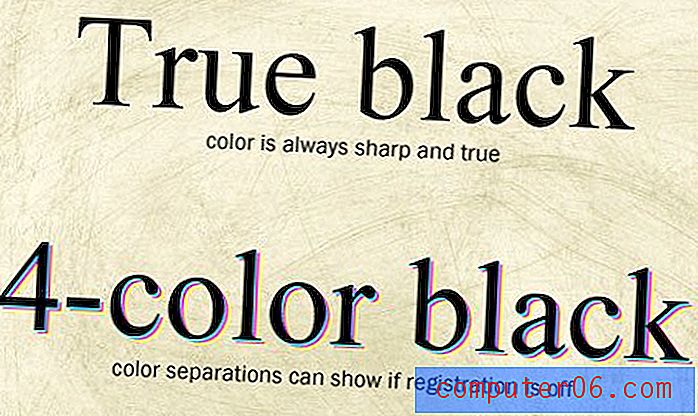
Zwart is ook een overweging. U heeft drie opties bij het maken van zwart voor CMYK-afdrukken: rijk zwart, vierkleurenzwart en 100 procent zwart.
Op de meeste drukpersen moet diepzwart worden gebruikt voor grote, vaste delen. Rijk zwart geeft je een rijke kleur en ziet er niet grijs uit, iets wat kan gebeuren met 100 procent zwart. Rijk zwart kan ook worden gebruikt voor grote types op persen met een scherpe registratie. Meng rijk zwart als 30 procent cyaan, 30 procent magenta, 30 procent geel en 100 procent zwart (C30, M30, Y30, K100).
Echt of 100 procent zwart is het resultaat van afdrukken met één enkele plaat. Echt zwart moet worden gebruikt voor kleine tekst, zoals in tijdschriften, boeken en kranten, omdat het registratieproblemen wegneemt. Echt zwart kan echter een vervaagd of grijs uiterlijk hebben bij gebruik in grote ruimtes.
Vierkleurenzwart gebruikt ook elk van de drukplaten en heeft een bijna oneindig aantal kleurenmengcombinaties. Vierkleurenzwart is riskant en moet bij de meeste projecten worden vermeden. Elke combinatie van vierkleurenzwart, inclusief rijk zwart, mag niet worden gebruikt voor tekstblokken. Elke scheefgetrokken registratie kan de tekst onleesbaar maken.
Houd lettertypen onder controle
Het grootste probleem met lettertypen treedt op tijdens de verwerking van bestanden van uw computer naar de daadwerkelijke drukpers. Om ervoor te zorgen dat lettertypen er zoals ontworpen uitzien, bereidt u uw bestanden voor op afdrukken door de lettertypen met het project te verzenden of tekst in contouren om te zetten.
InDesign kan u helpen de lettertypen naar de printer te sturen met behulp van de pakket- of preflight-opties. Hierdoor wordt een map gemaakt met al uw originele afbeeldingen en lettertypebestanden die met het voltooide productbestand naar een printer kunnen worden verzonden. Een ding om in gedachten te houden is de licentie voor lettertypen bij het verzenden van lettertypebestanden. U kunt overwegen om een schriftelijke overeenkomst met de printer te hebben waarin staat dat alle materialen die met uw document zijn verzonden, uitsluitend zijn bedoeld voor het afdrukken van dat document en moeten worden verwijderd zodra het project is voltooid.
Een andere optie voor het voorbereiden van lettertypen is het omzetten van tekst in contouren, waardoor elke letter in wezen in een afbeelding verandert. De belangrijkste overweging is dat tekst geen tekst meer is en niet kan worden bewerkt. Tekst die is geconverteerd naar contouren is perfect compatibel omdat het document geen lettertypen meer bevat. Het belangrijkste is dat als u deze optie kiest, u twee exemplaren van uw project bewaart: één met alle lettertypen als lettertypen en één met lettertypen als contouren. Als u de tekstversie niet heeft, kan een eenvoudige bewerking resulteren in uren herwerken.
Prepress-overwegingen
Het kan net zo belangrijk zijn om uw bestanden drukklaar te maken als het algehele ontwerp. Zorg ervoor dat u een discussie heeft met de printer om afdrukspecificaties en acceptabele bestandsindelingen te schetsen. (De meeste printers accepteren .a1-, .indd-, .qxp-, .pdf- en .eps-bestanden.)
Resolutie

Normaal gesproken vereisen commerciële afdruktaken dat afbeeldingsbestanden worden aangeleverd met 300 dpi (dots per inch) of meer. Dit is meer dan driemaal de resolutie van standaard webpublicatie, namelijk 72 dpi. Als een bestand wordt gemaakt met 72 dpi en wordt uitgerekt tot de afdrukspecificatie van 300 dpi (of zelfs hoger), worden tekst en afbeeldingen wazig en korrelig, wat resulteert in een onprofessioneel ogend eindproduct.
Grootte
Lever altijd een document in dat voldoet aan het opgegeven formaat. Als het project om een folder van 8 inch bij 11 inch vraagt, zou het documentformaat precies dat moeten zijn. Bestanden die op het verkeerde formaat zijn ingeleverd, kunnen door de printer worden geweigerd of bij de afdrukfaciliteit worden verkleind. Het formaat wijzigen kan resulteren in een project met de verkeerde verhoudingen of algehele look.
Ontlucht, trim en veiligheid
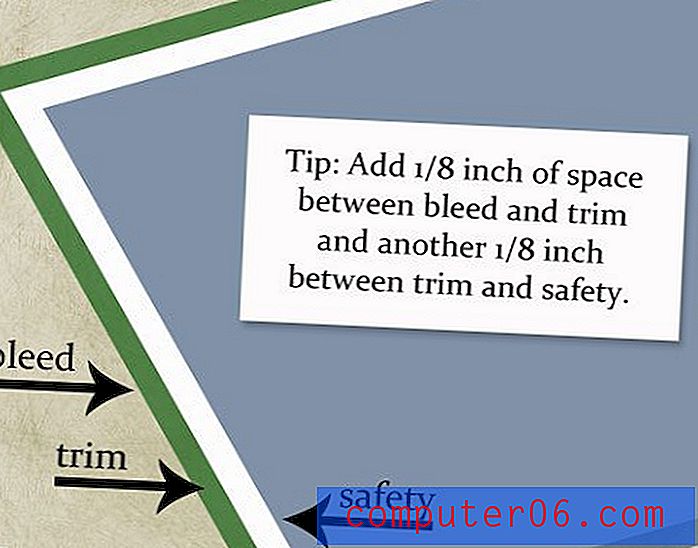
Ten slotte wilt u ervoor zorgen dat uw bestand binnen het afdrukbare afbeeldingsgebied past. Zorg ervoor dat u vragen stelt over bloeden, trimmen en veiligheidsspecificaties. (U kunt deze 'lijnen' zelfs maken met lay-outsoftware zoals InDesign.)
Afloop is het gebied aan de buitenrand van het document dat het ontwerp van rand tot rand mogelijk maakt. De bloeding zorgt ervoor dat de randen niet worden afgesneden en witte lijnen achterlaten. In het algemeen verlengt u uw afbeelding 1/8 inch helemaal rond de buitenmarge van uw document.
Trim laat zien waar een document door de printer wordt afgesneden. Dit is over het algemeen de locatie van de paginamarge vóór afloop.
Veiligheid is het gebied dat gegarandeerd binnen de printmarges valt. Hoewel afbeeldingen verder kunnen gaan dan de veiligheid, mogen relevante illustraties en tekst niet garanderen dat deze zichtbaar zijn. Stel de veiligheid in op 1/8 inch rondom de binnenmarge van de bekleding.
Gevolgtrekking
Het voorbereiden of omzetten van een digitaal project voor afdrukken kost wat tijd en planning. Een algemeen begrip van het afdrukproces kan u helpen uw project succesvoller te maken.
Wees je bewust van de verschillen in online en gedrukte publicatie. Praat bij het voorbereiden van een project om af te drukken met de printer om de specificaties vooraf vast te leggen en uw project goed voor te bereiden om af te drukken voordat het de pers raakt.
Beeldbronnen: "Peter", Herkie en Thiemo Gillissen.